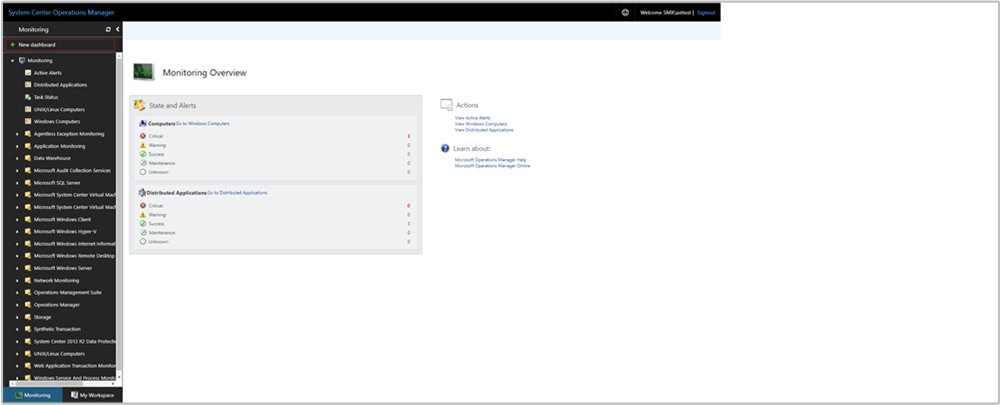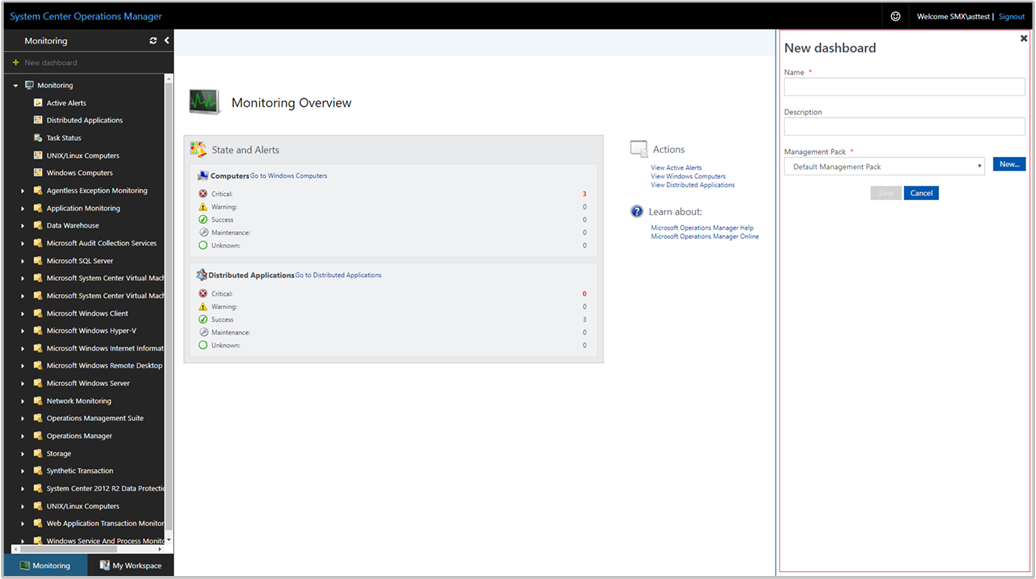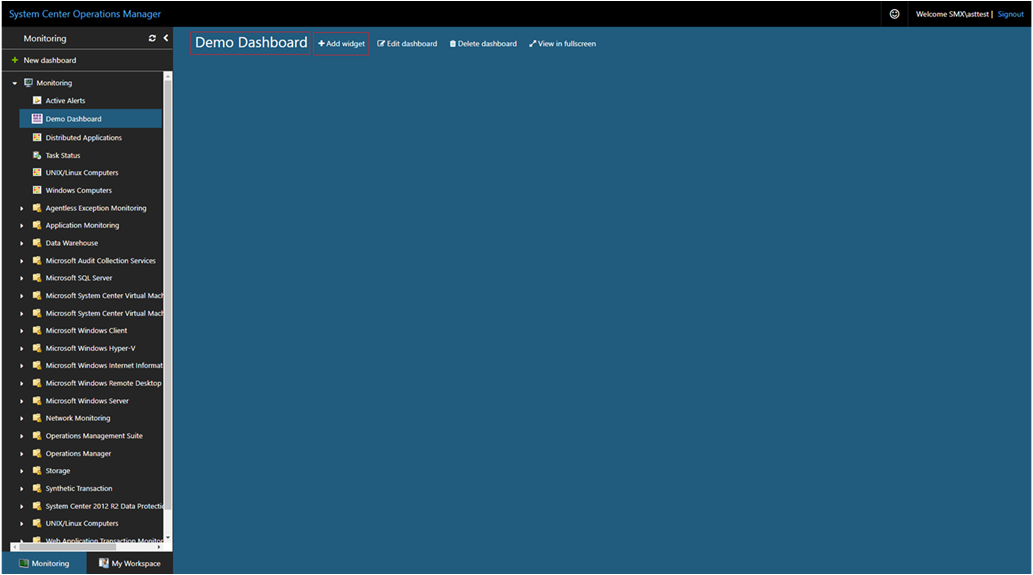Creación de un panel con el widget Icono en la consola web
En System Center Operations Manager versión 2019 y posteriores, la consola web proporciona una interfaz de supervisión para un grupo de administración que se puede abrir en cualquier equipo mediante cualquier navegador que tenga conectividad con el servidor de la consola web. Los pasos siguientes describen cómo agregar un widget de icono a un panel en la nueva consola web de HTML5. Muestra un icono de resumen que muestra el estado y el número de alertas para el objeto que coinciden con un criterio.
Agregar widget al panel
Abre un explorador web en cualquier equipo y escribe
http://<web host>/OperationsManager, donde web host es el nombre del equipo que hospeda la consola web.En el panel izquierdo de la consola web, selecciona + Nuevo panel.
En la página Crear nuevo panel, proporciona un nombre y una descripción del panel que deseas crear.
Puedes guardar el panel en un paquete de administración existente sin sellar seleccionando el paquete de administración de la lista desplegable Módulo de administración o puedes guardar el panel creando un nuevo módulo de administración al seleccionar Nuevo junto a la lista desplegable Módulo de administración y proporcionar un nombre, una descripción y, opcionalmente, un número de versión.
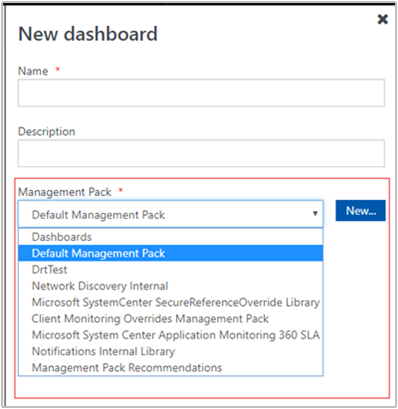
Cuando hayas terminado de especificar dónde guardar el nuevo panel, selecciona Aceptar.
Selecciona Guardar después de proporcionar un nombre y una descripción para el nuevo panel.
En el panel vacío en blanco, verás el nombre del panel y las opciones Agregar widget, Editar panel, Eliminar panel y Ver en pantalla completa en la parte superior de la página.
Selecciona Widget de icono en la lista desplegable Seleccionar widget.
En el panel Widget de icono, selecciona el ámbito para el widget. Para ello, selecciona Grupos o Clase.
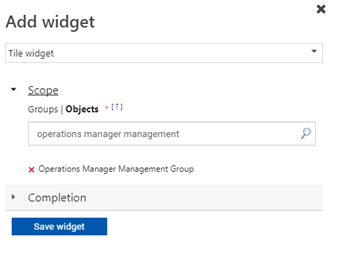
Para cualquiera de las opciones seleccionadas, puedes buscar por palabra clave en la lista. Cuando comiences a escribir, la lista se filtrará en función de la entrada. Puedes seleccionar un grupo o clase individual o varios en los resultados devueltos.
Completa la configuración proporcionando un Nombre, Descripción e Intervalo de actualización del widget (el intervalo predeterminado es de 5 minutos) para el widget. Selecciona Guardar Widget para guardar tu nuevo panel.
Una vez creado el widget, muestra un icono de resumen que muestra el estado y el número de alertas para el objeto que coinciden con un criterio definido. El icono representa información de estado en las siguientes categorías: A para disponibilidad, P para rendimiento, C para la configuración y S para la seguridad. El color de cada categoría representa el estado general de todos los monitores de esa categoría para el objeto especificado.
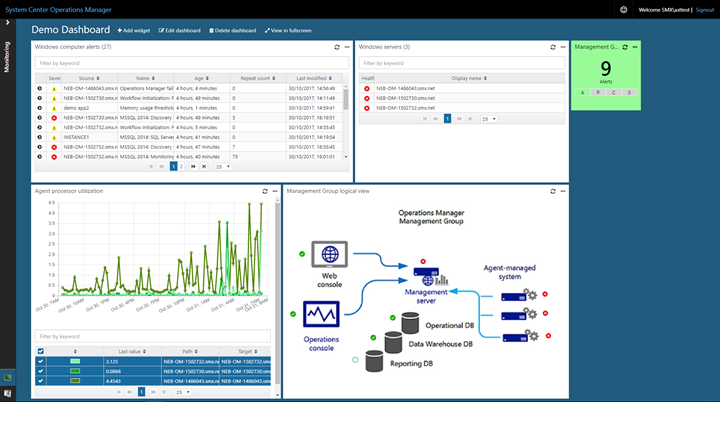
Selecciona el nombre del objeto en el widget de icono para iniciar el Explorador de estado para el objeto específico.
Pasos siguientes
Para obtener información sobre cómo crear un panel en la nueva consola web con el widget personalizado, consulta Creación de un panel con el widget personalizado en la consola web.